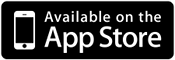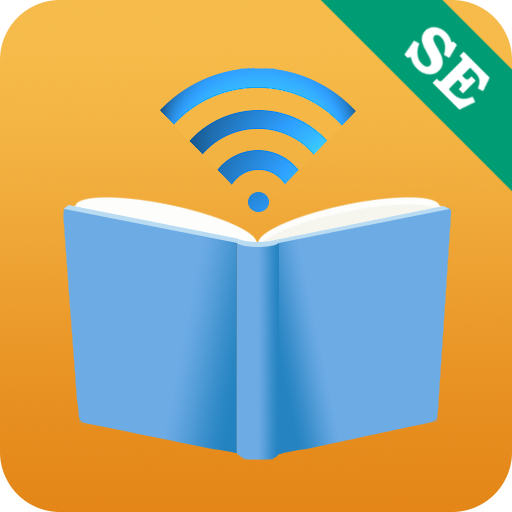如何從目錄書源下載電子書
自設OPDS目錄可以手工添加,或者自動添加,如果目錄服務器支持 Bonjour 技術的話。 Bonjour 是 Mac OS X 的一部份,也是在 PC 上安裝 iTunes 時的默認配置。 讓我們以流行電子書管理軟件 calibre 為例子,示範如何設置目錄服務器。
- 下載並安裝 calibre 在您的 Mac 或 PC 電腦上。
- 使用“添加書籍”或者拖放您的電子書到 calibre。
- 選擇“啓動連接服務”。

- 輕按“+”,然後選擇“尋找目錄”。

- 等待書僕自動掃描區域網,以尋找OPDS目錄服務器。


- 輕按剛添加的“Books in calibre”,就可以開始瀏覽目錄並下載您的電子書。

- 輕按“By 標題(按書名)”,然後逐一選擇和下載電子書。




- 如果您使用的是 ShuBook SE 或 套餐A已被激活了的ShuBook, 則可以批量下載電子書。要這麼做的話,則可以在以上列出多本書(並帶有其封面縮圖)的視圖中,輕按右上角的按鈕以調出選項,然後輕按“全部下載”。
如果您的calibre書庫中擁有數以千計的電子書,那麼最好按書名排列時,所有書都會自動出現,而無需多次點擊“載入更多結果...”的麻煩,因為“全部下載”只能下載服務器至今已經送過來的書籍列表。要這麼做的話,則可以在calibre服務器重啓前,改變服務器的以下設置。在這裏,我們假定您的calibre書庫藏書量少於5000册。
- 打開菜單項目 calibre | Preferences
- 點擊 “Sharing over the net”
- 點擊 “Restore defaults”
- 改變 “Max. OPDS items per query” 的值,從 30(默認值)改為 5000
- 改變 “Max. ungrouped items” 的值,從 100(默認值)改為 5000
如果你要下載很多書,請記得在設置裏打開“禁用屏幕休眠”。否則,下載可能被中斷。
如果因為某種原因導致您的calibre服務器不能通過Bonjour被自動發現的話,您可以把它手工添加,通過選擇“添加目錄”而不是“尋找目錄”。 要知道有待輸入的目錄地址是甚麼,可以在calibre的用户界面點擊“連接/分享”。假定服務器仍然在運行中,此時應該可以看到一個菜單選項類似“關閉連接服務 [192.168.1.100, port 8080]”,這個例子對應的目錄地址就是“192.168.1.100:8080”。具體的目錄地址取決於的運行calibre服務器的PC或Mac的IP地址 (例如192.168.1.10)。